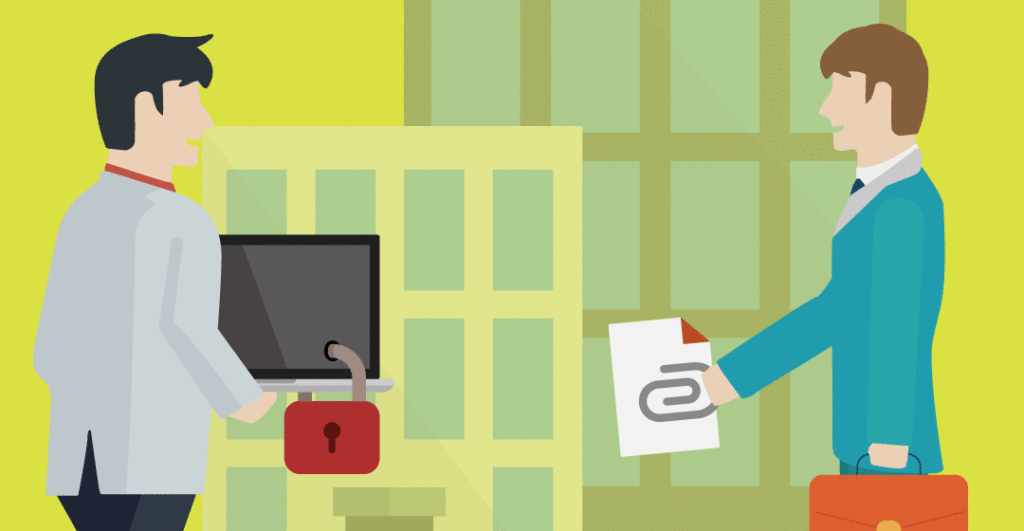昨今、モバイル端末などといったノートPCで業務を自宅や外出先など社外で利用するケースが増えているが、一般的に、そのノートPCには、業務上の機密データが保存されており、 情報セキュリティの確保が必要となります。
例えば、出張中にノートパソコンを盗まれた場合、紛失、盗難、事故発生時にノートパソコンに保存されたデータを効率的に保護されていなかった。また、社員のミスにより、PCがランサムウェアに感染された後、他のPCにも感染することで、業務が遂行できなくなってしまった。その他、会社の重要なファイルをノートパソコンに保存した際、社員が誤って、または故意に外部へコピー、転送されたなど、社内の機密情報インシデントは全く減る傾向にありません。
また、昨今、多くの企業で重要な課題と認識されている「働き方改革」。なかでも、ワークスタイルの変革におけるテレワークの推進に注目が集まっており、時間、場所を問わないモバイルワーク環境が進んでいますが、機密データの漏洩などで、テレワークの実装に躊躇されている企業が多くおられます。
対策として、VDI、シンクライアントを導入し、仮想化環境を構築する方法がありますが、高額なライセンスや新規システムを導入する必要があることや、サーバーにリソースが集中されるので、外勤、在宅勤務時での業務が不安定になるなど、業務に支障をきたす場合がございます。
どうすれば、利便性を下げずに、セキュアな環境で業務を実行できるのか?
それは、ノートPCに「セキュリティエリア」を作成することで、機密データの漏洩を防ぐことができます。
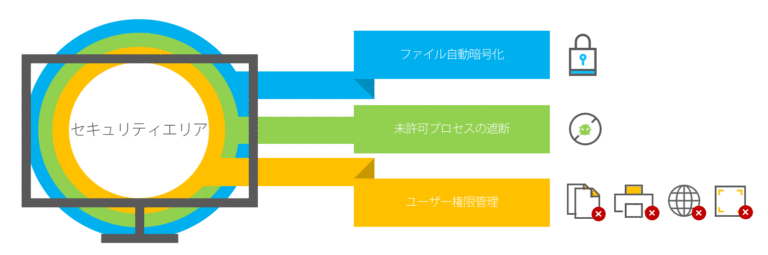
「セキュリティエリア」とは、ノートパソコンなど、ローカルPCの中にある セキュリティ機能が動作しているフォルダで、そこに業務で利用するファイルなど保管します。このPCにエージェントプログラムがインストールされると、ローカルPCにあるすべての業務で利用するファイルがセキュリティエリアに強制移行されます。
また、セキュリティエリアでは、ファイルが暗号化され、許可されていないプロセスでのアクセス遮断のほか、コピー、印刷、キャプチャといったファイルへのユーザー権限制御機能が動作して保護されます。マイドキュメントやデスクトップ上など、セキュリティエリア以外の領域において、ファイルの作成、閲覧、保存ができません。業務を行うためには、ファイルを必ずセキュリティエリアに移行する必要がありますが、一旦、セキュリティエリアにファイルを格納すれば、編集、上書きはできますが、コピー、印刷、キャプチャ、ネットワーク転送など ユーザー権限の制御機能により、 機密データの漏洩を防ぐことができます。
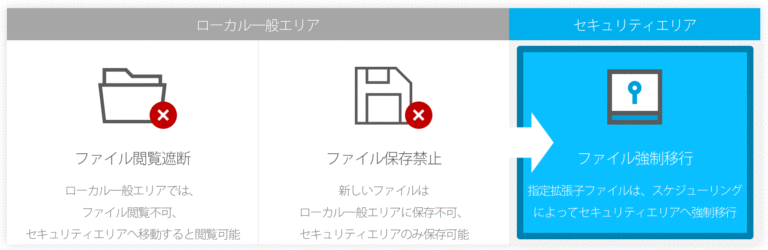
なお、セキュリティエリア内にあるファイルは自動的に暗号化されるので、仮にPCを紛失しても、ファイルの流出は避けることができます。また、未許可のプロセスによるアクセスを遮断することで、ランサムウェアのようなマルウェアの制御が可能となります。あわせて、USBポートを制御することで、USBメモリなどリムーバブルストレージデバイスによるデータの漏洩を防ぐことができます。
外部へファイルを送信する方法
ローカルPCで作成、保存したファイルを送信する時は、承認者からの承認を受けた後、ファイルのエクスポート機能により、ファイルを外部へ送信することができ、原本、暗号化、セキュリティPDFなど、さまざまな形式でエクスポートすることが可能です。
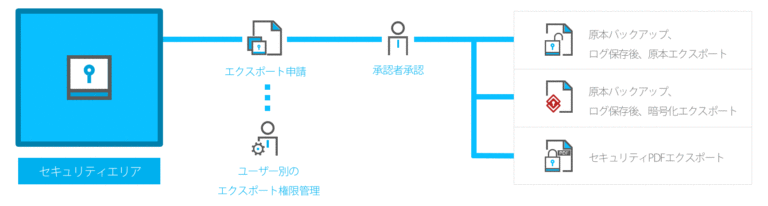
セキュリティエリアからエクスポートされたファイルはすべてバックアップ後、保管されます。ログについては、ユーザー、日時、ファイルに関するすべてのログが保管され、監査などに活用できます。なお、セキュリティPDFとしてエクスポートした場合、閲覧期間の設定や受信者PCのみでの閲覧制限など、受信者だけではなく、第三者への流出も防止することができます。
社内にある機密データの閲覧や操作、保管を コピー、印刷、キャプチャといったファイルへのユーザー権限制御機能が動作して保護されるセキュリティエリアで行うことで、 ローカルPCにセキュアな環境を構築することができます。